내 GoDaddy Studio 프로젝트를 이미지로 내보내기
GoDaddy Studio에서 프로젝트를 만든 후에는 공유하고 싶을 것입니다. 이 작업은 소셜 미디어 나 GoDaddy 웹 사이트를 통해 수행하거나 나중에 원하는 곳에서 사용할 수 있도록 파일로 저장합니다.
프로젝트는 다음과 같이 내보낼 수 있습니다.
- .PNG 또는 .JPEG 이미지 파일
- iOS GoDaddy Studio 모바일 앱을 사용하는 PRO 구독자 인 경우 .PDF 파일.
- 프로젝트에 비디오를 사용했거나 프로젝트에 두 개 이상의 페이지가있는 경우 .MOV (iOS) 또는 .MP4 (Android) 비디오 파일. 이 기능은 아직 웹에서 사용할 수 없습니다.
- GoDaddy Studio 앱에 로그인합니다.
- 오른쪽 하단에서 프로젝트 를 탭한 다음 내보내려는 프로젝트를 탭합니다.
- 오른쪽 상단에서
 내보내기 .
내보내기 . - 기본적으로 비디오 콘텐츠가없는 프로젝트는 .PNG 파일로 저장됩니다. 파일 형식을 .PDF (PRO 구독자 만 해당) 또는 .JPEG로 변경하려면 화면 하단에서 설정 내보내기 를 선택합니다.
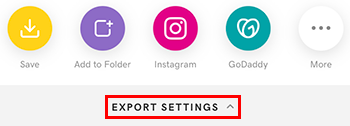
파일 형식을 선택합니다. .JPEG를 선택한 경우 이미지 품질을 설정합니다. 여기에서 기본 파일 유형을 변경할 수도 있습니다. 완료 를 탭하여 설정 내보내기 를 닫습니다.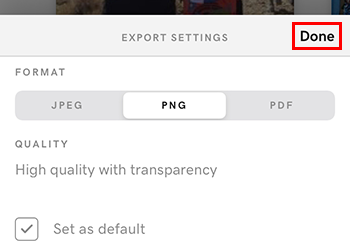
- 다음과 같은 옵션이 있습니다.
- 프로젝트 또는 프로젝트의 단일 페이지를 기기에 저장합니다.
- GoDaddy Studio 폴더 또는 GoDaddy 미디어 라이브러리에 추가합니다 (미디어 라이브러리의 내 사진 아래 에서 웹 사이트의 사진을 추가하거나 대체 할 수 있음).
- Instagram, Facebook 또는 TikTok과 같은 소셜 미디어 사이트에 공유
- WhatsApp, AirDrop, SMS 또는 이메일과 같은 기기의 앱을 통해 다른 사람에게 보냅니다.
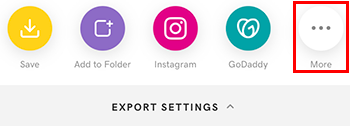
필수 : 공유하려는 앱이 기기에 설치되어 있어야 공유 옵션에 표시됩니다.
- GoDaddy Studio 앱에 로그인합니다.
- 오른쪽 하단에서 프로젝트 를 탭한 다음 내보내려는 프로젝트를 탭합니다.
- 화면 오른쪽 상단에서
 내보내기 .
내보내기 . - 기본적으로 비디오 콘텐츠가없는 프로젝트는 .PNG 파일로 저장됩니다. 파일 유형을 .JPEG로 변경하려면 화면 하단에서 설정 내보내기 를 선택합니다.
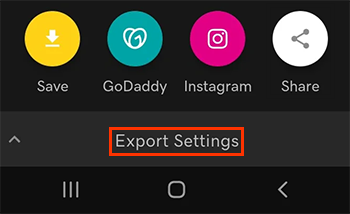
JPEG 를 선택하고 이미지 품질을 설정합니다. 여기에서 기본 파일 유형을 변경할 수도 있습니다. 내보내기 설정 을 닫으려면 아래쪽 화살표를 탭합니다.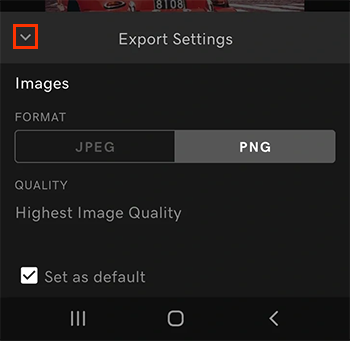
- 다음과 같은 옵션이 있습니다.
- 프로젝트 또는 프로젝트의 단일 페이지를 기기에 저장합니다.
- GoDaddy Studio 폴더 또는 GoDaddy 미디어 라이브러리에 추가합니다 (미디어 라이브러리의 내 사진 아래 에서 웹 사이트의 사진을 추가하거나 대체 할 수 있음).
- Instagram, Facebook 또는 TikTok과 같은 소셜 미디어 사이트에 공유
- WhatsApp, SMS 또는 이메일과 같은 기기의 앱을 통해 다른 사람에게 보냅니다.
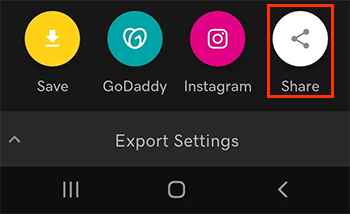
필수 : 공유하려는 앱이 기기에 설치되어 있어야 공유 옵션에 표시됩니다.
- GoDaddy Studio 계정 에 로그인합니다.
- 공유 할 프로젝트를 선택합니다.
- 오른쪽 상단에서 내보내기 를 선택합니다.
- 프로젝트의 이름을 만들거나 지정된 이름 Studio-Project 를 수락합니다.
- 기본적으로 비디오 콘텐츠가없는 프로젝트는 .PNG 파일로 저장됩니다. 파일 형식을 .JPEG로 변경하려면 설정 표시 를 선택합니다.
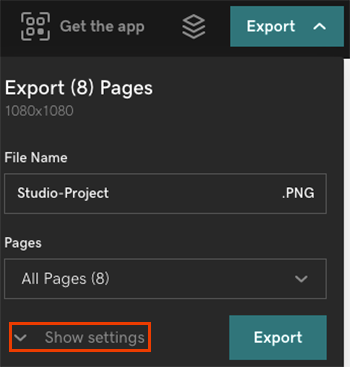
JPEG 를 선택하고 이미지 품질을 설정합니다. 여기에서 기본 파일 유형을 변경할 수도 있습니다.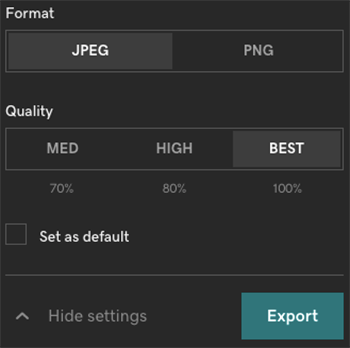
파일이 컴퓨터에 저장됩니다. 그러면 소셜 미디어 게시물을 작성 하거나 GoDaddy 웹 사이트에서 사진을 추가 또는 교체하는 등 원하는 곳에서 공유 할 수 있습니다.